Konfiguration
Was ist Konfiguration?
Konfiguration ist eine Funktion, die für die Verwaltung von Add-On-Einstellungen erstellt wurde. Die Konfiguration befinden sich im Dropdown-Liste Vorlagen → KONFIGURATIONEN Abschnitt.
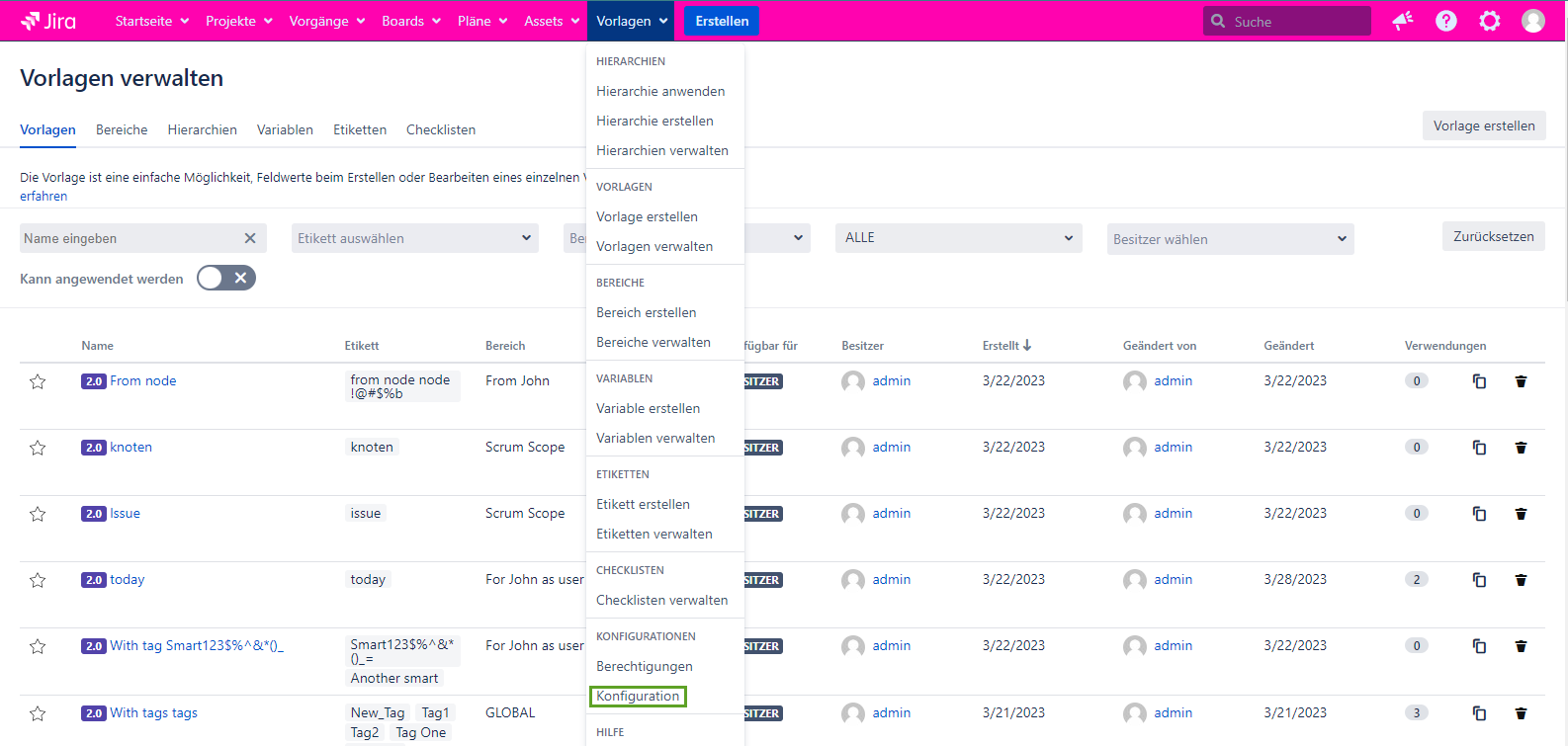
Die Ansicht der Konfigurationsseite ist nur für die Administratoren zulässig.
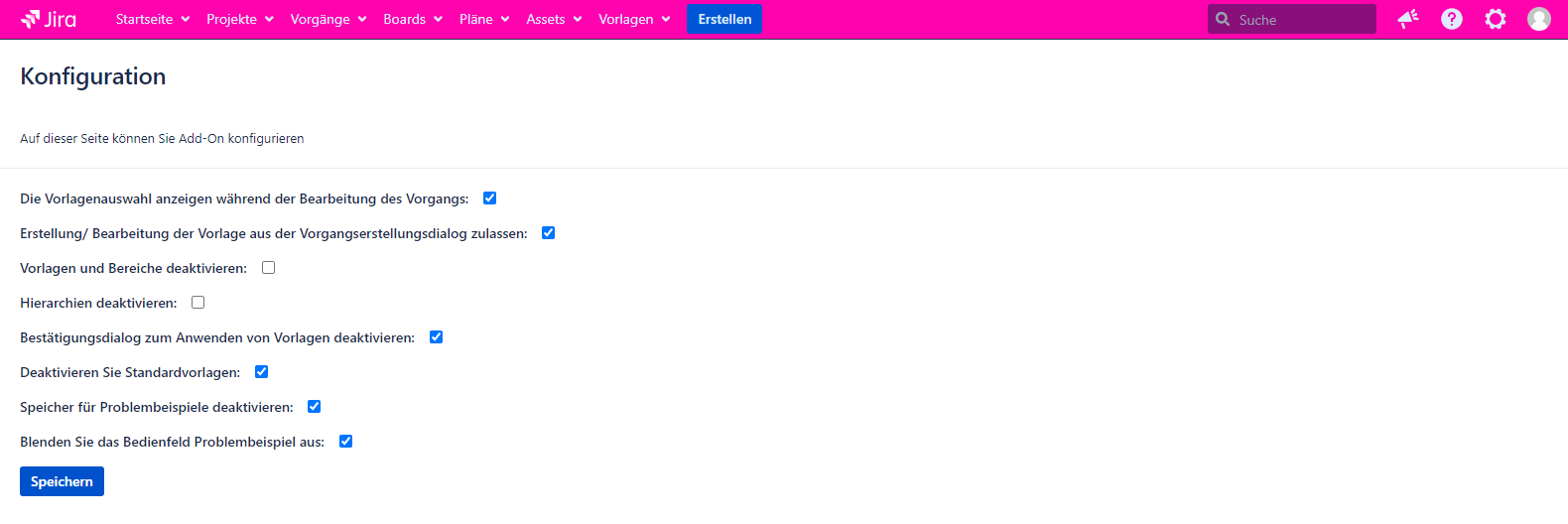
Derzeit steht Ihnen nur ein Satz von Konfigurationen zur Verfügung:
Die Vorlagenauswahl anzeigen während der Bearbeitung des Vorgangs
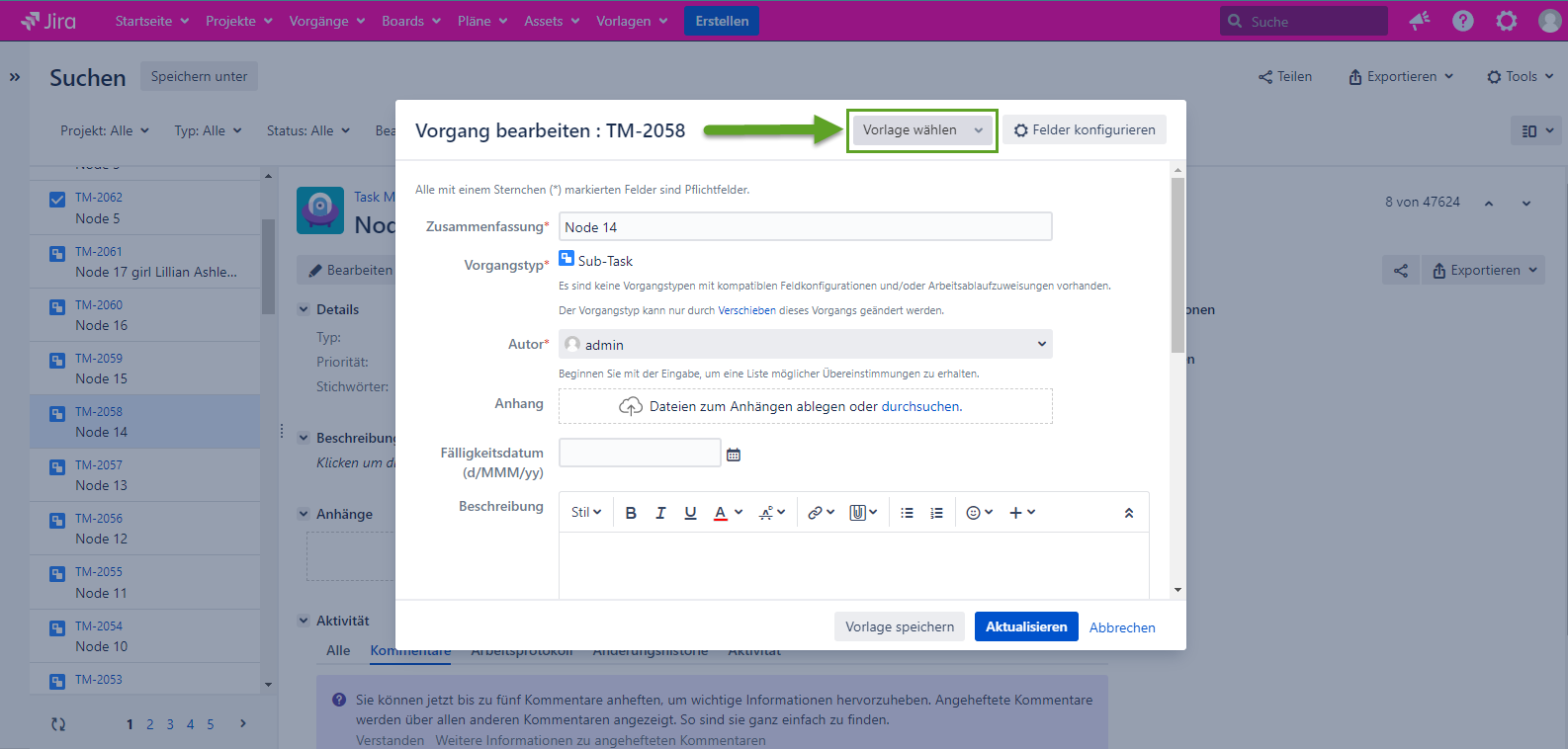
Standardmäßig ist die Konfiguration markiert.
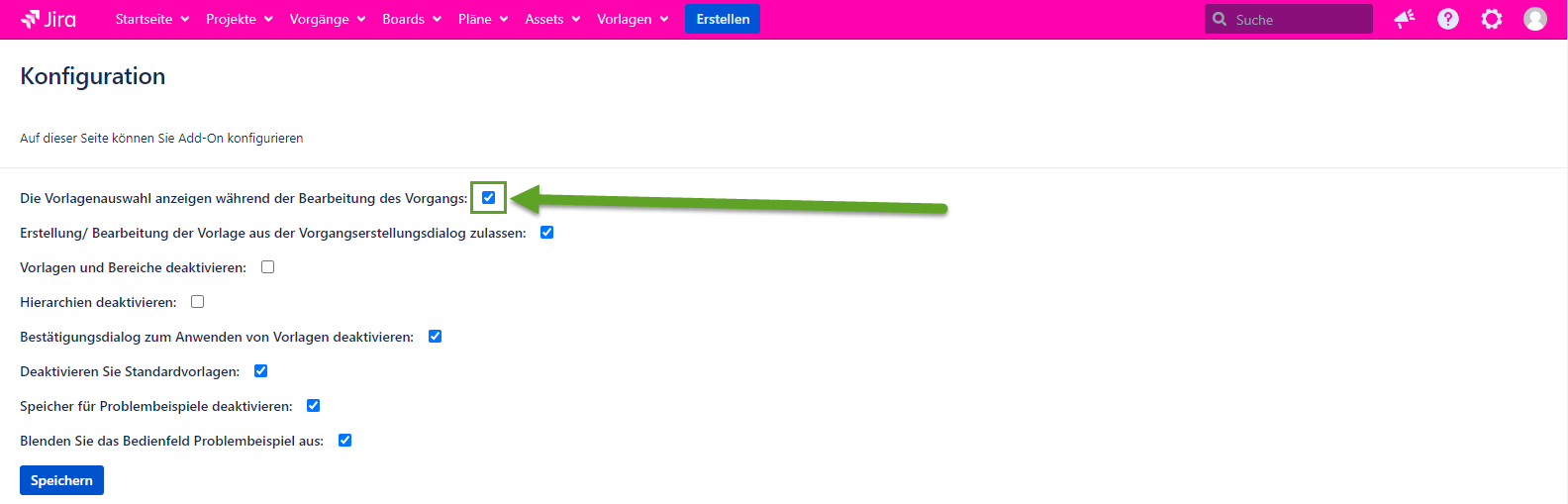
Wenn die Konfiguration markiert ist, erscheint die Vorlagenauswahl wie gewohnt im Dialogfeld Vorgang bearbeiten. Wenn die Konfiguration nicht markiert ist, wird die Vorlagenauswahl nicht mehr im Dialogfeld Vorgang bearbeiten angezeigt.
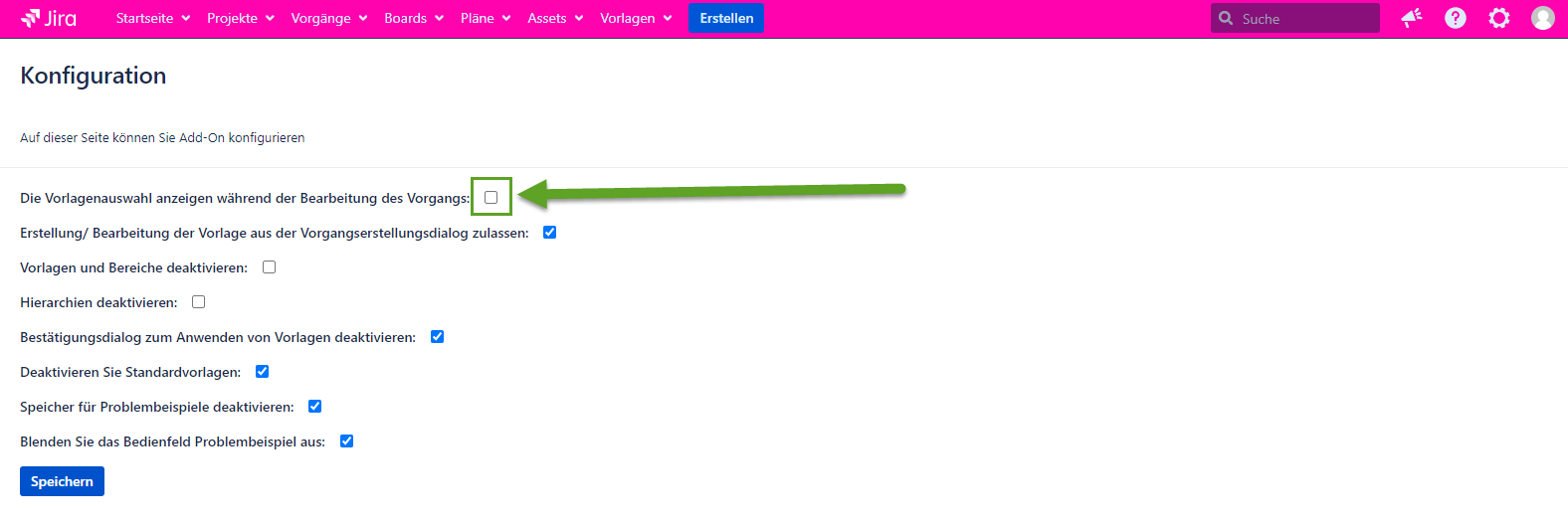
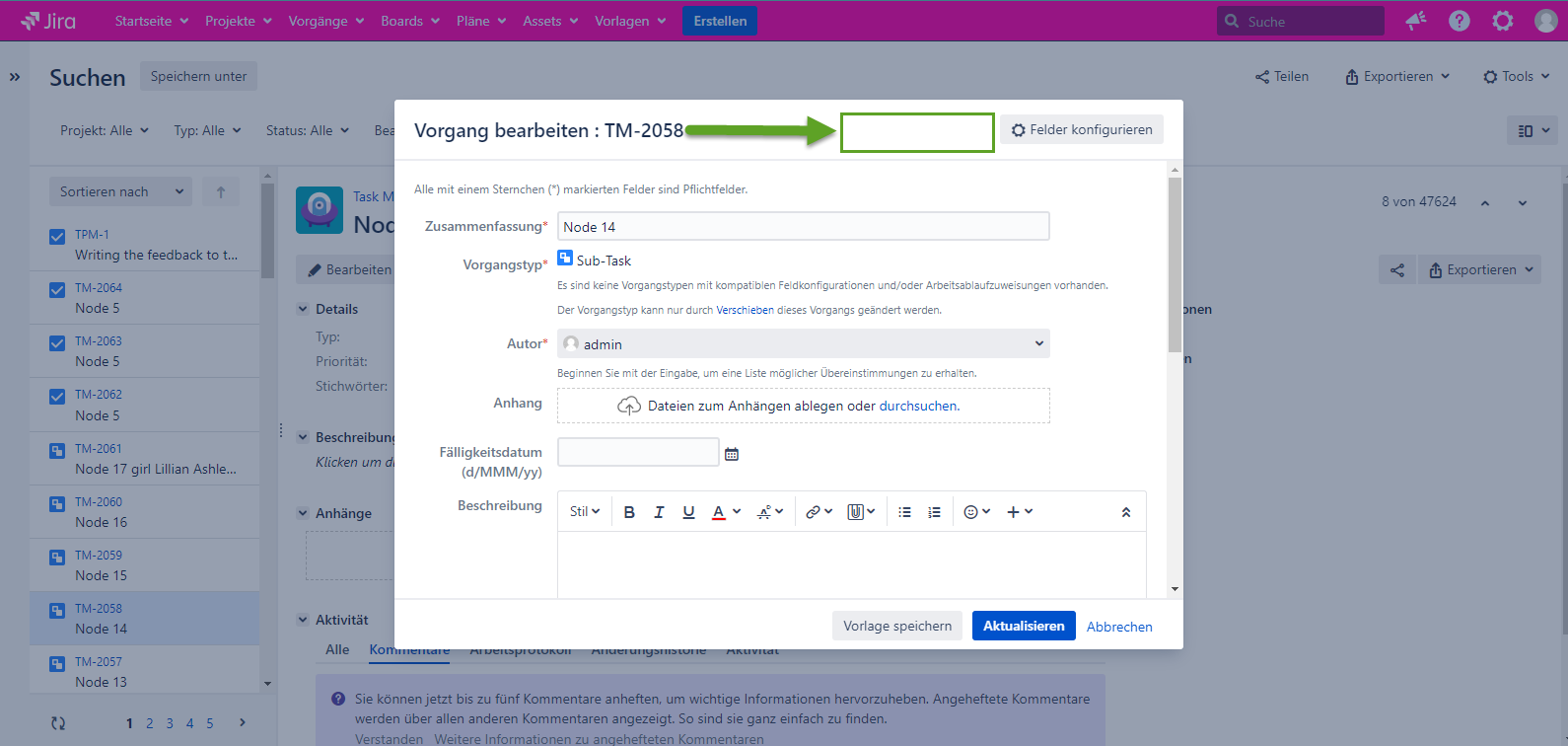
Erstellung/ Bearbeitung der Vorlage aus der Vorgangserstellungsdialog zulassen
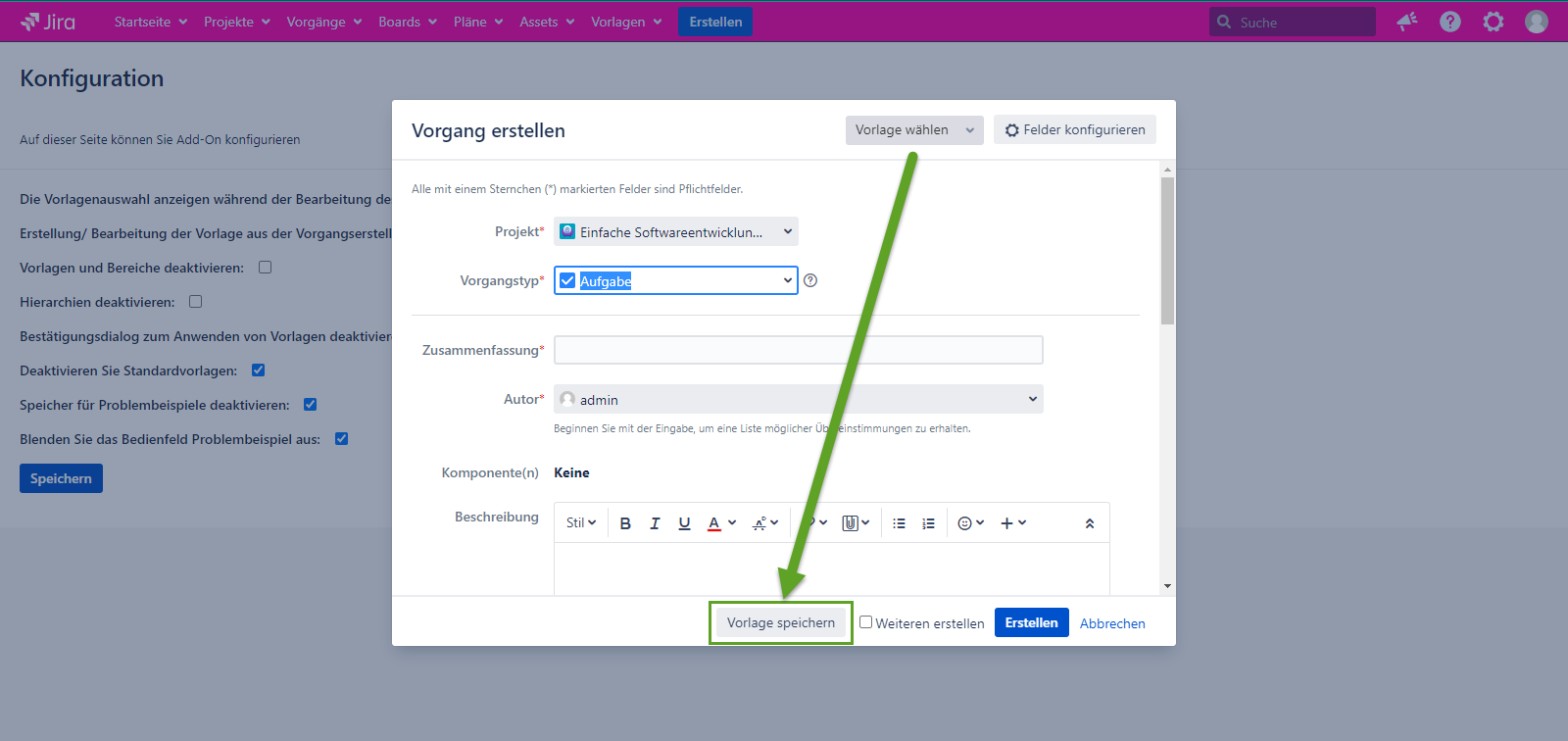
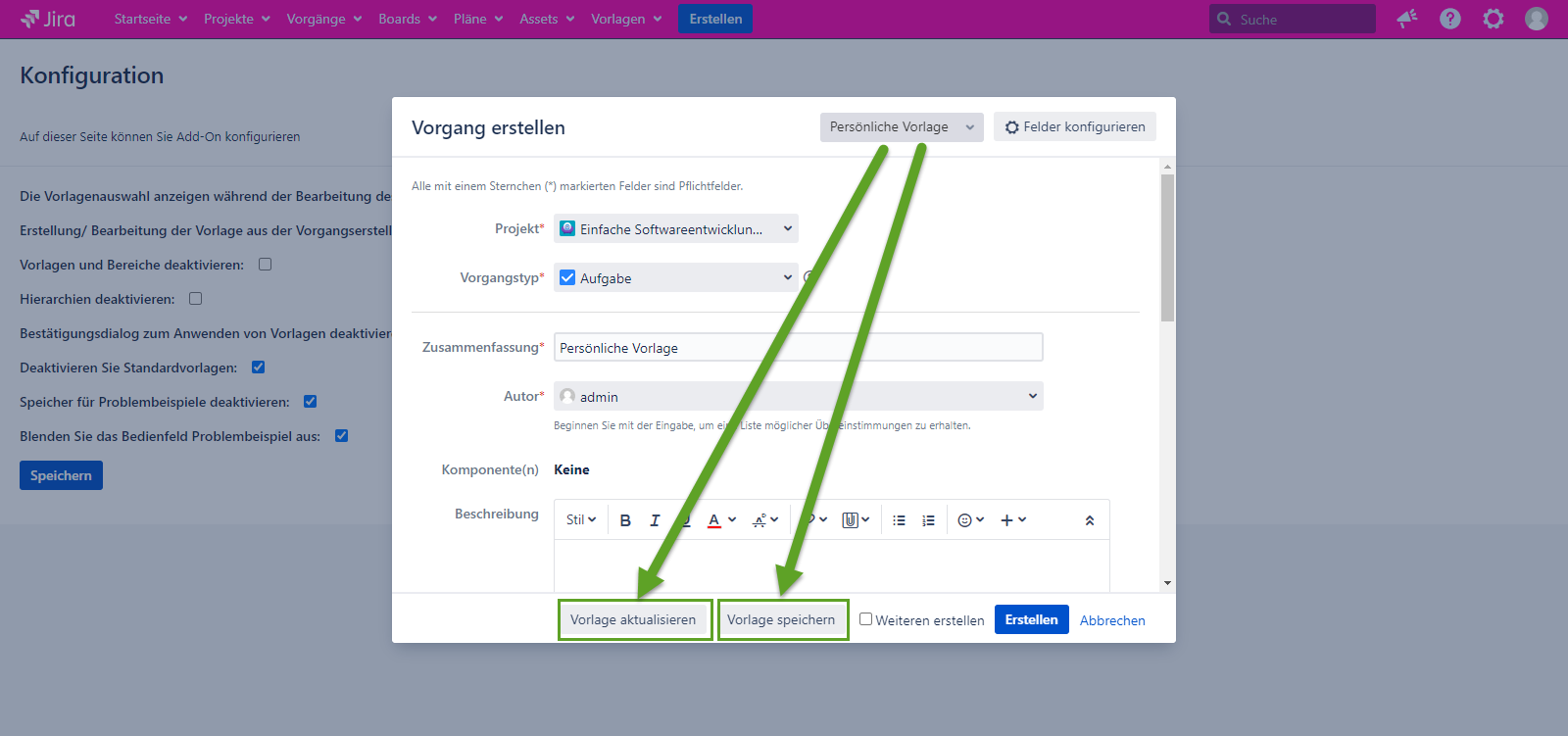
Standardmäßig ist die Konfiguration markiert.
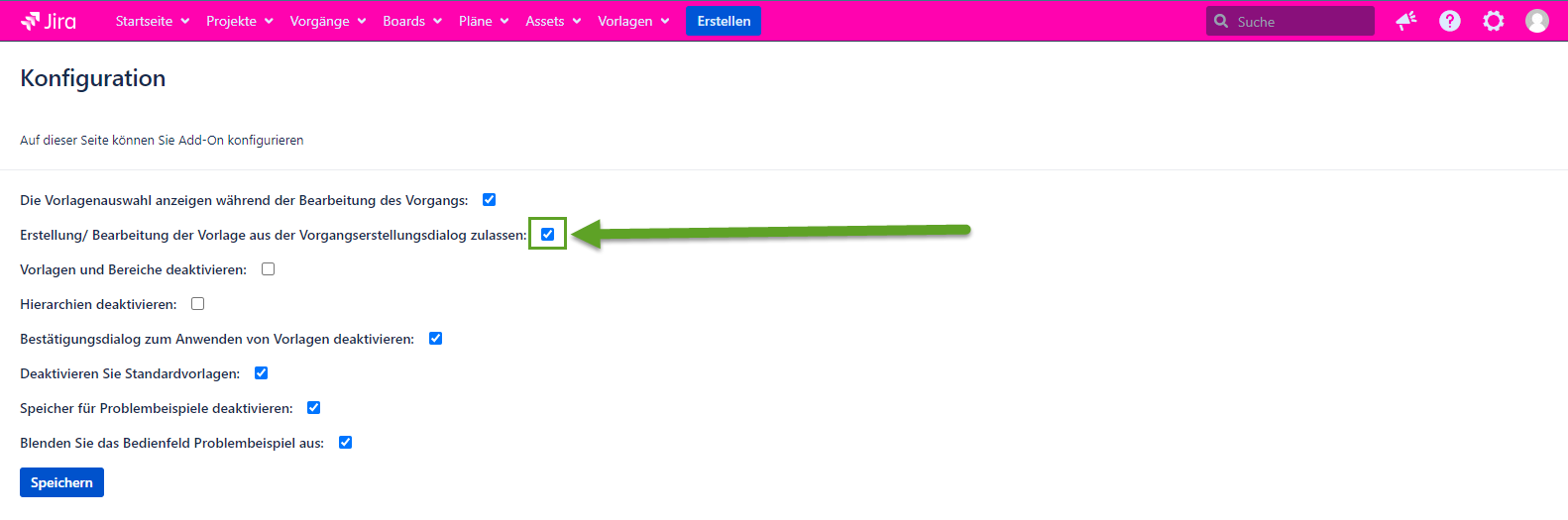
Wenn die Konfiguration markiert ist, ist es möglich, eine Vorlage im Vorgang erstellen Dialog zu bearbeiten/erstellen. Wenn die Konfiguration nicht markiert ist, ist die Möglichkeit zum Erstellen/Bearbeiten von Vorlagen im Dialogfeld Vorgang erstellen nicht mehr verfügbar.
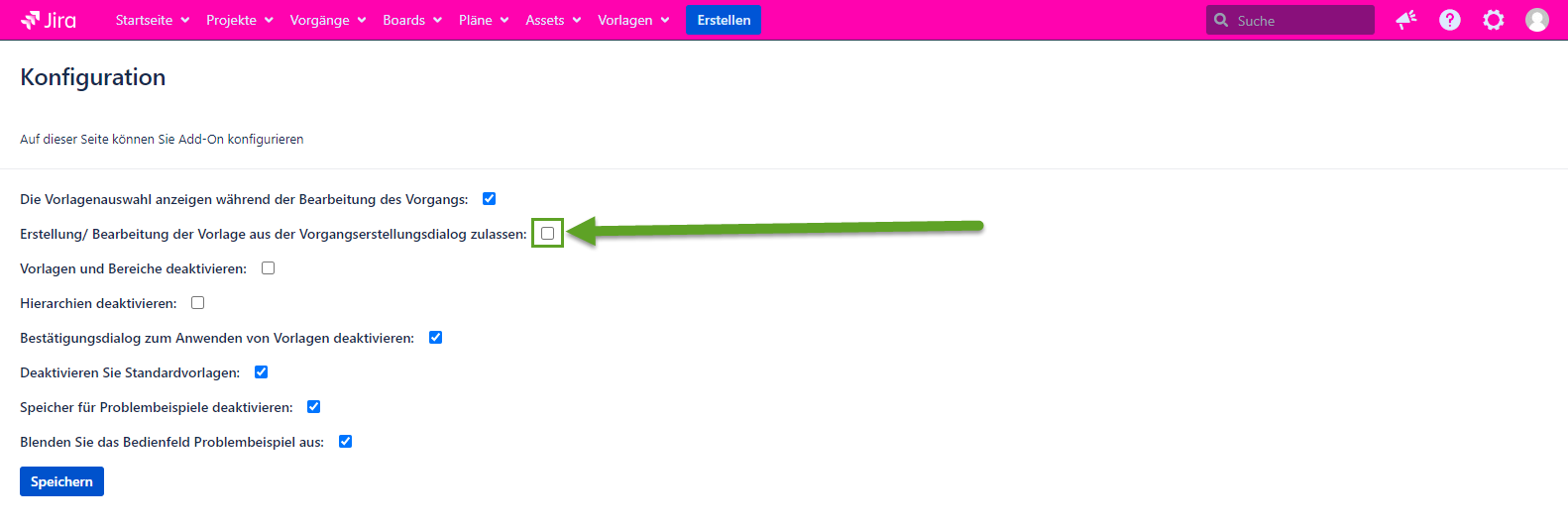
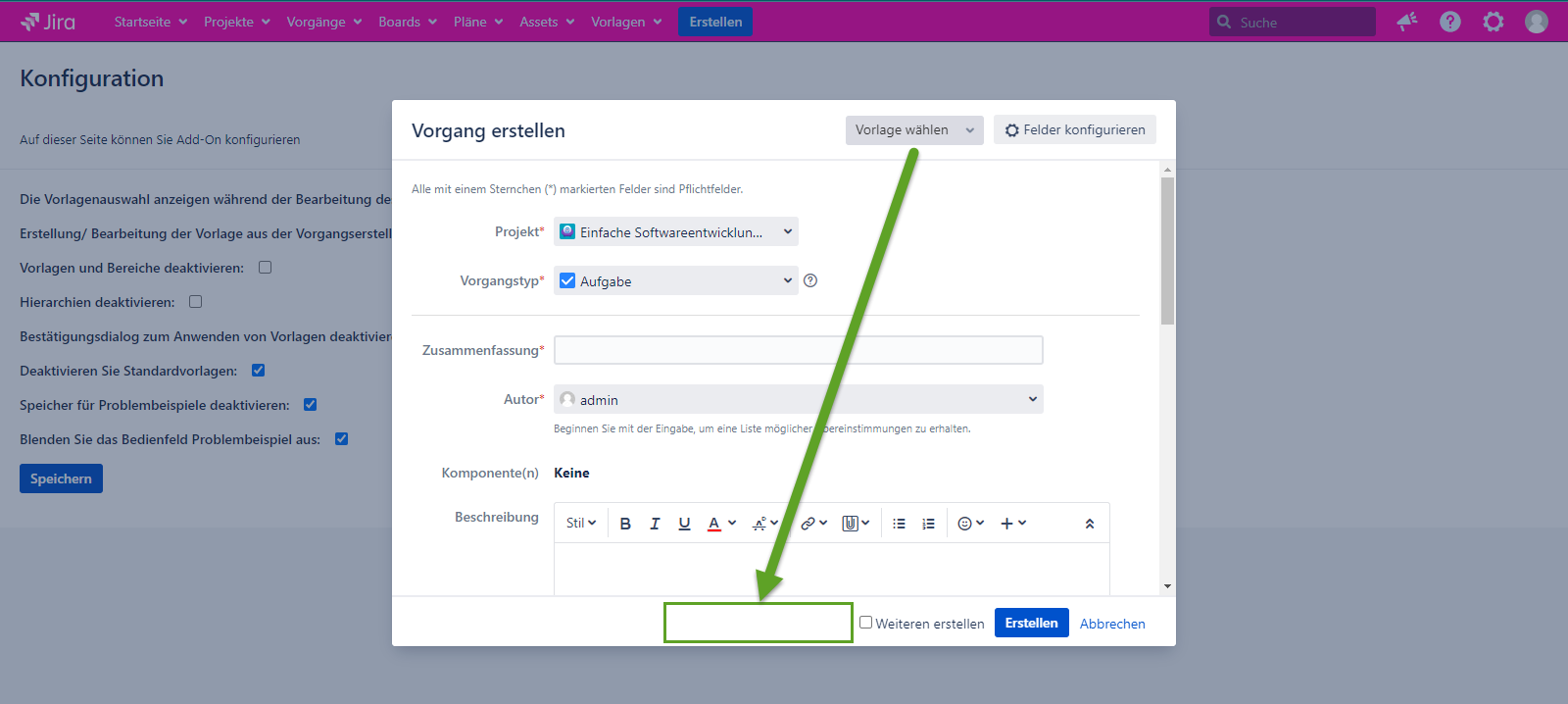
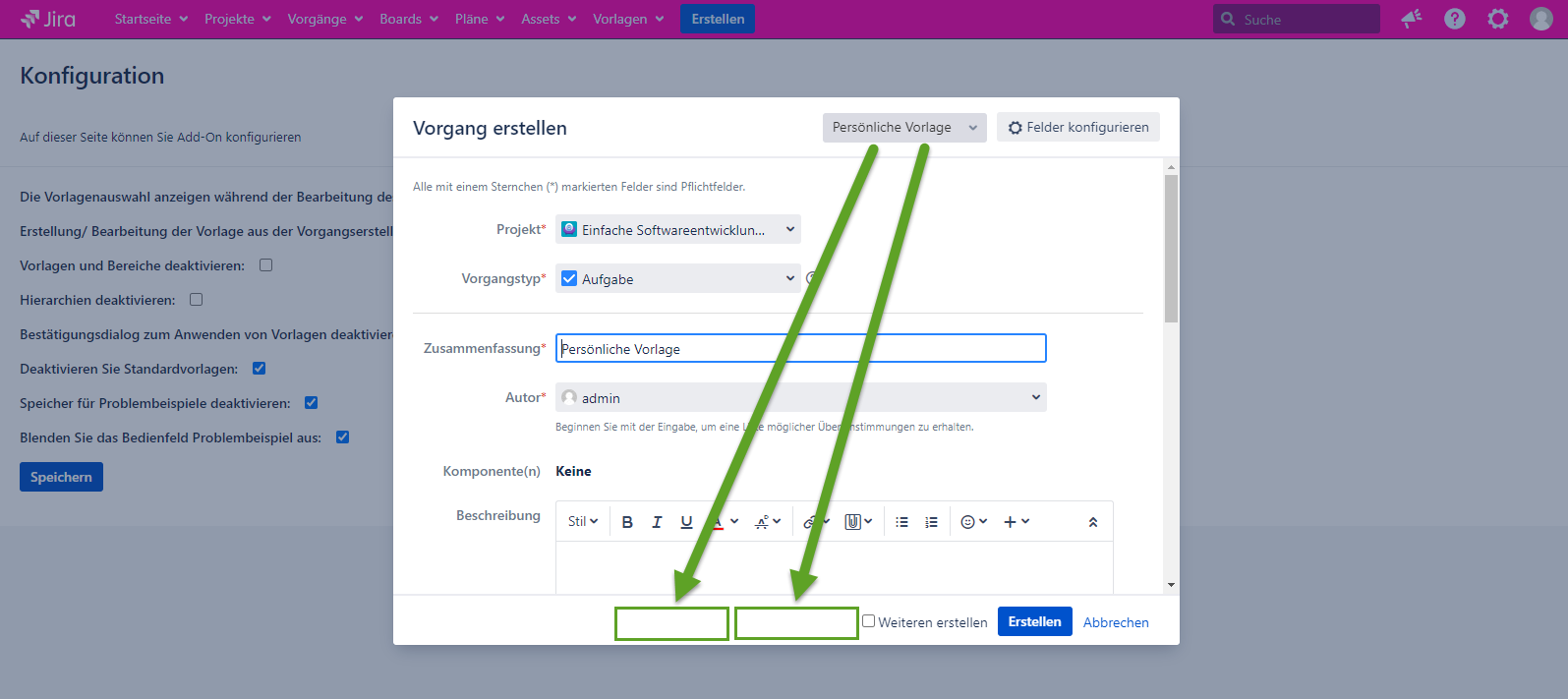
Vorlagen und Bereiche deaktivieren
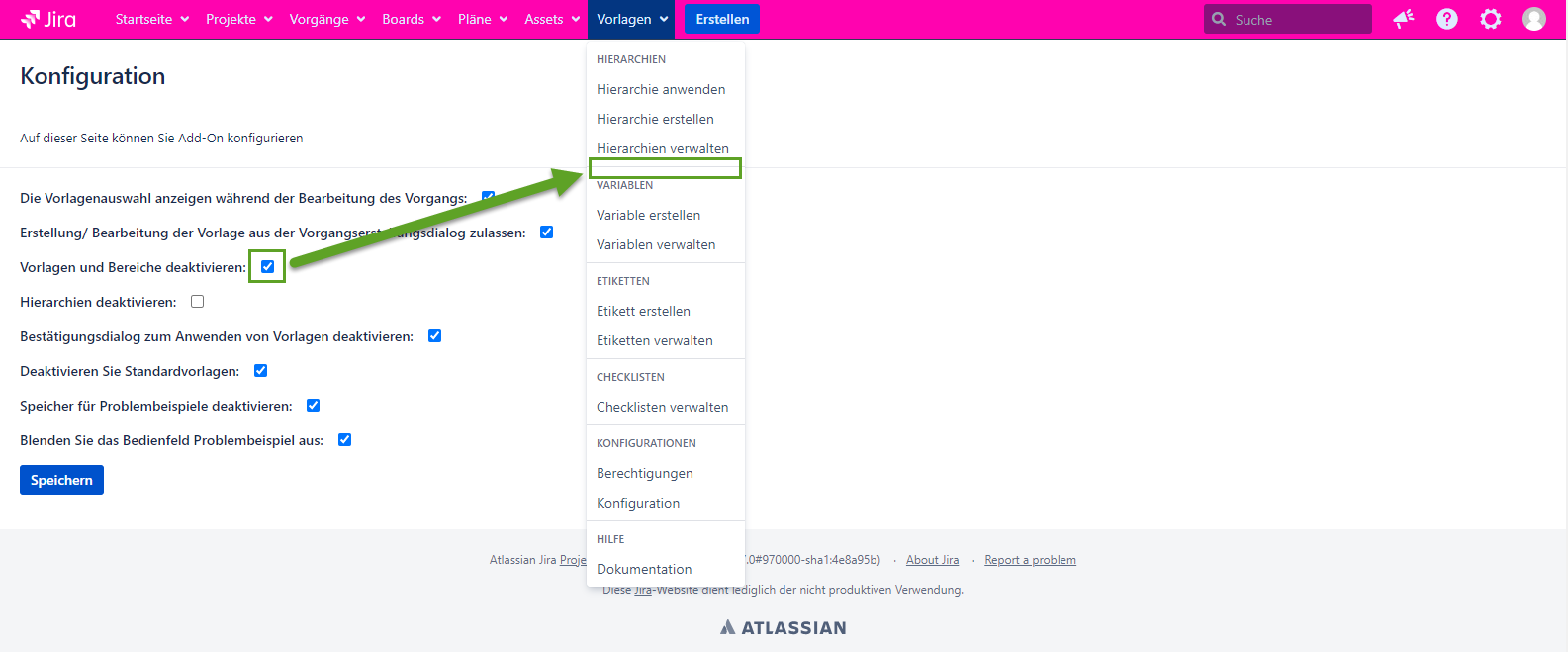
Standardmäßig ist die Konfiguration nicht markiert.
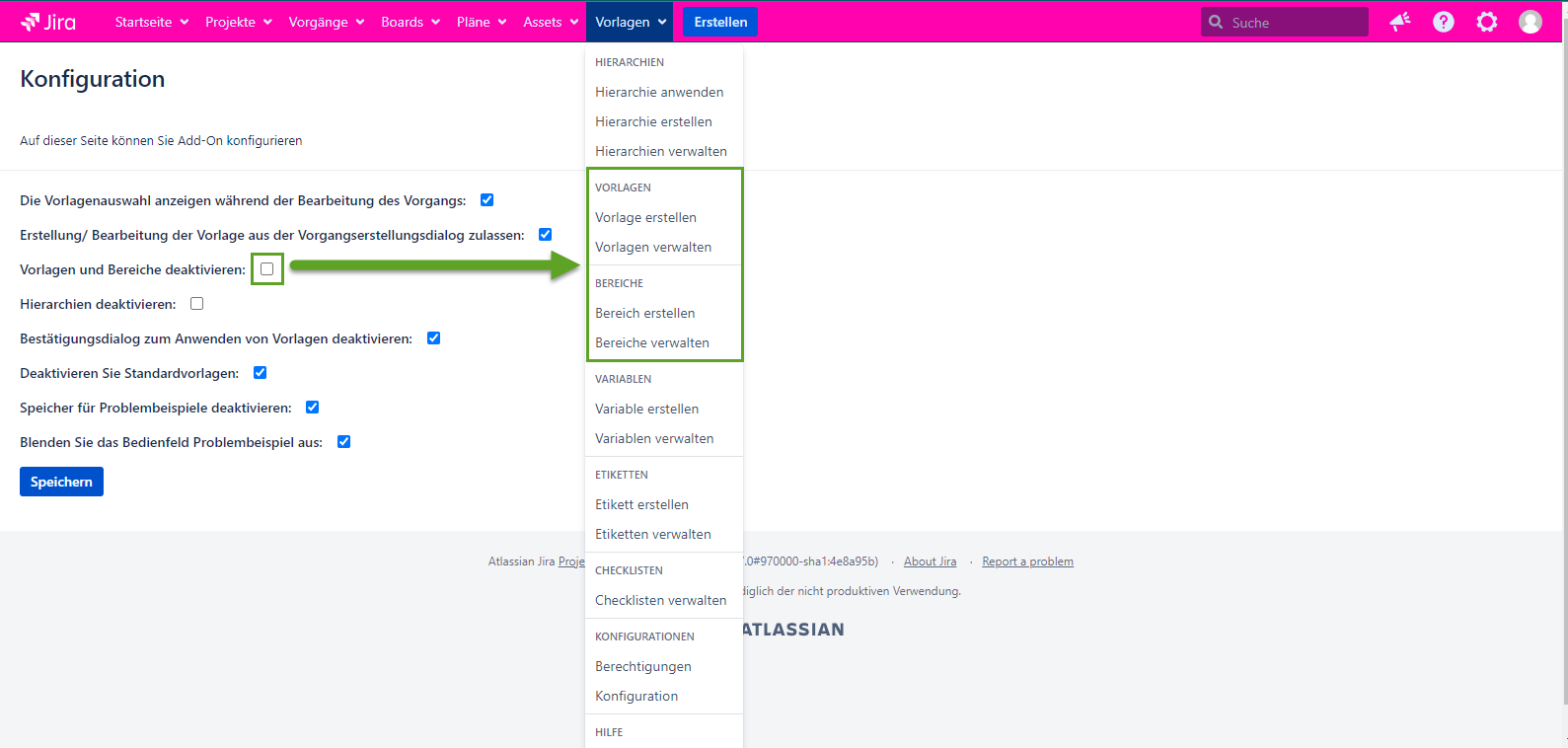
Vorlagen und Bereiche fehlen auf der Dropdown-Liste Vorlagen und in den Ausgabedialogen, wenn die Konfiguration aktiviert ist. Wenn die Konfiguration nicht markiert ist, funktionieren Vorlage und Bereiche wie gewohnt.
Hierarchien deaktivieren
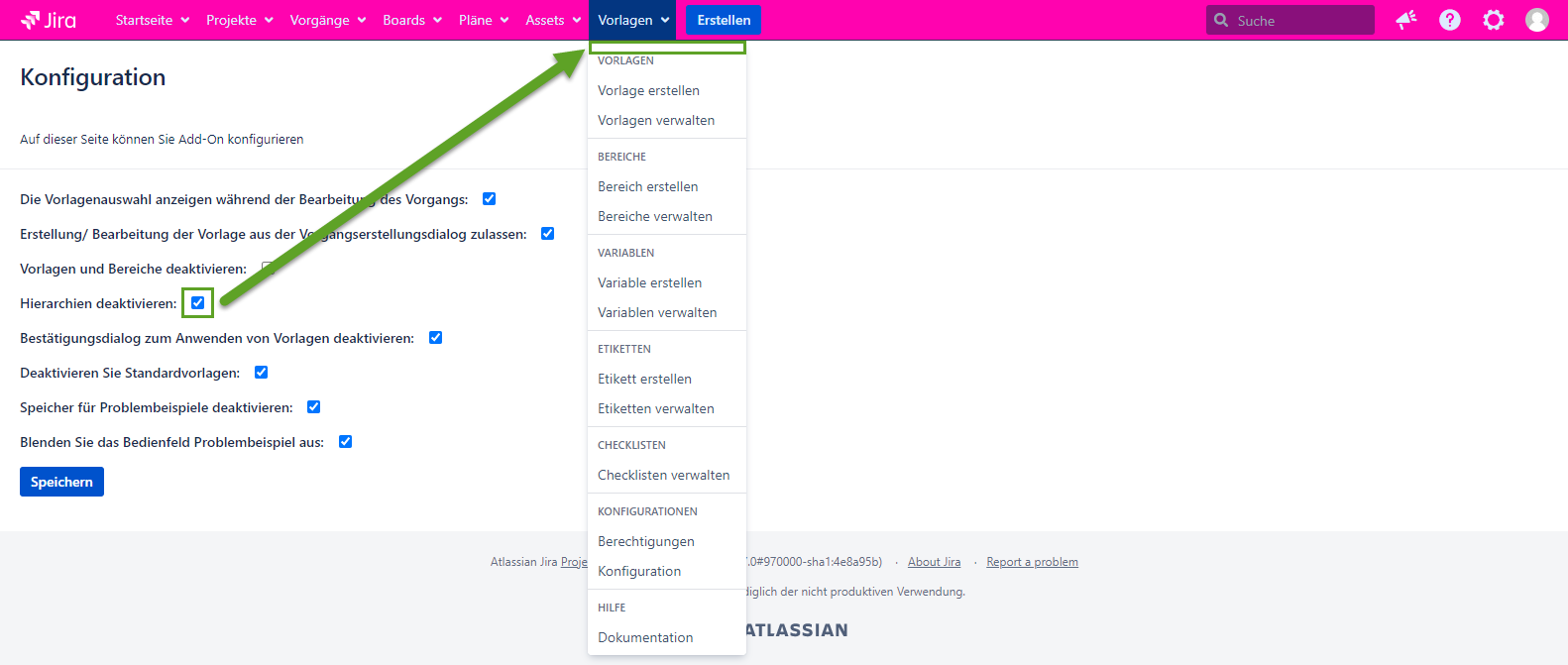
Standardmäßig ist die Konfiguration nicht markiert.
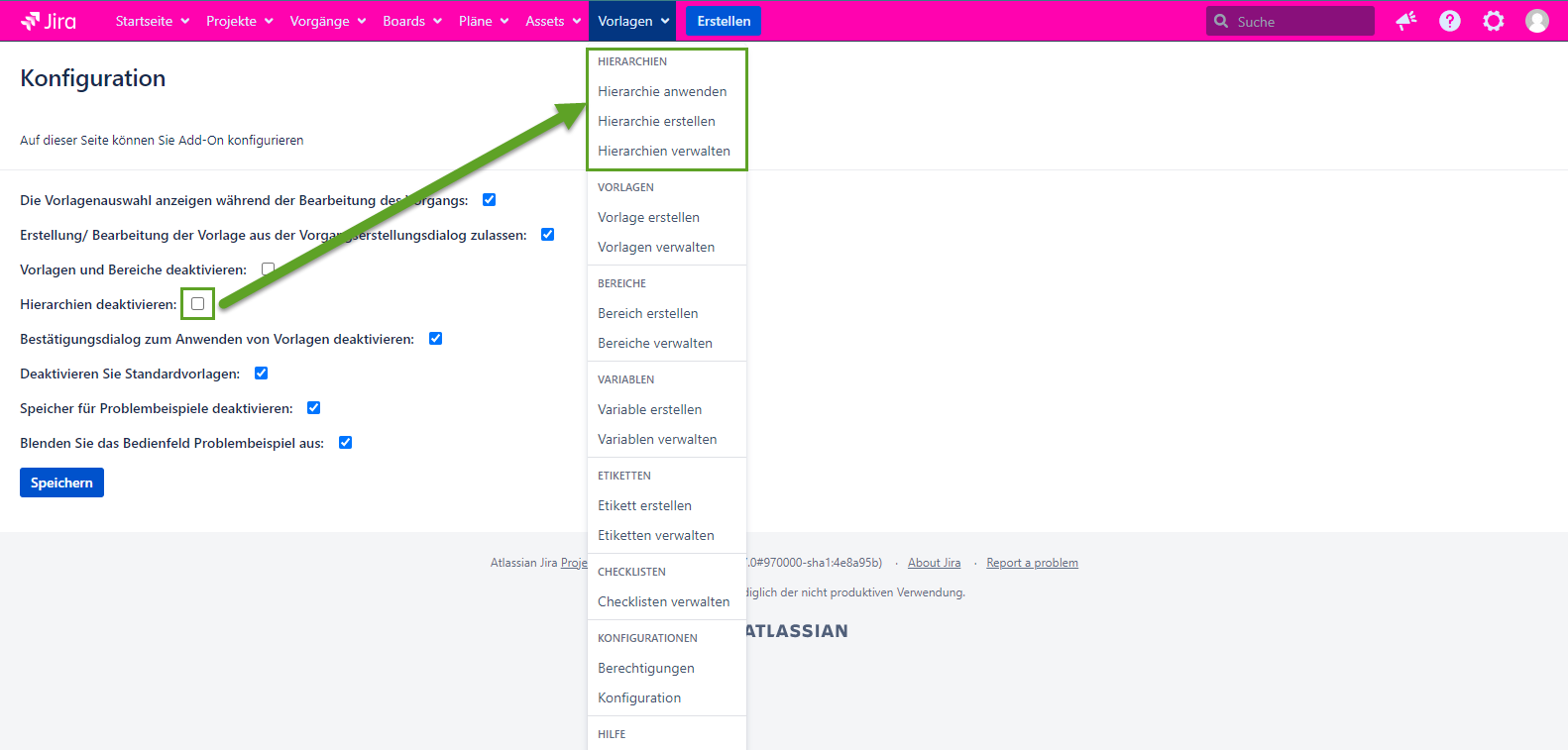
Der Abschnitt HIERARCHIEN fehlt auf der Registerkarte Vorlagen, wenn die Konfiguration markiert ist. Wenn die Konfiguration nicht markiert ist, funktioniert die Hierarchien wie gewohnt.
Bestätigungsdialog zum Anwenden von Vorlagen deaktivieren
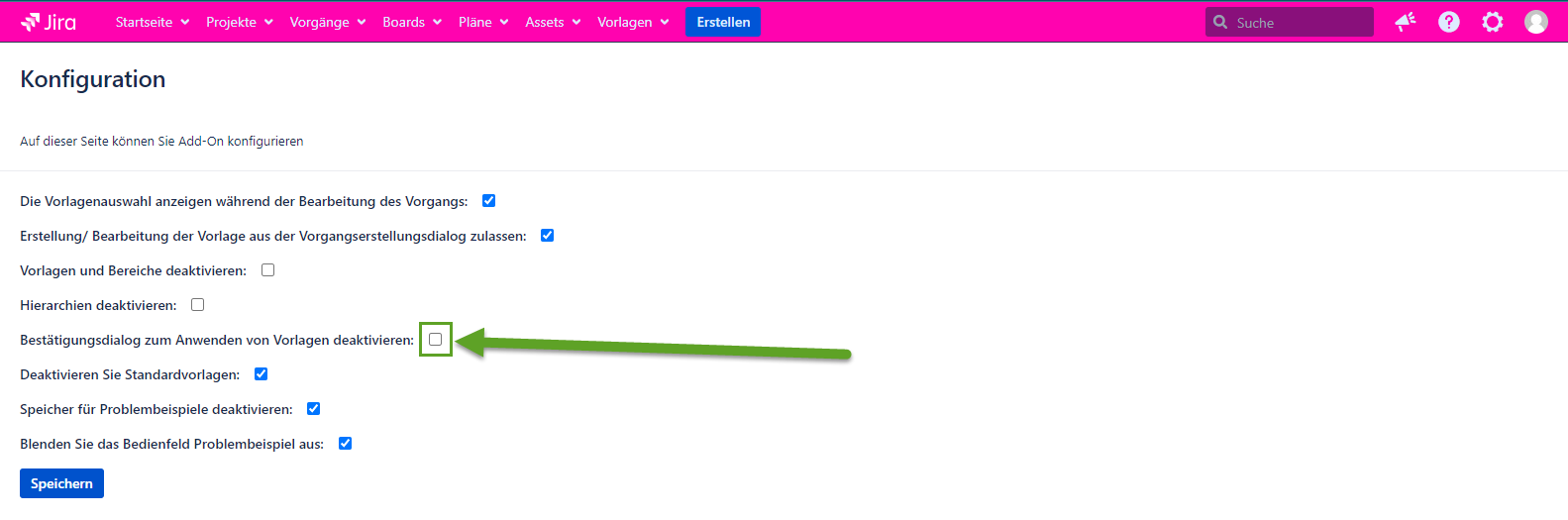
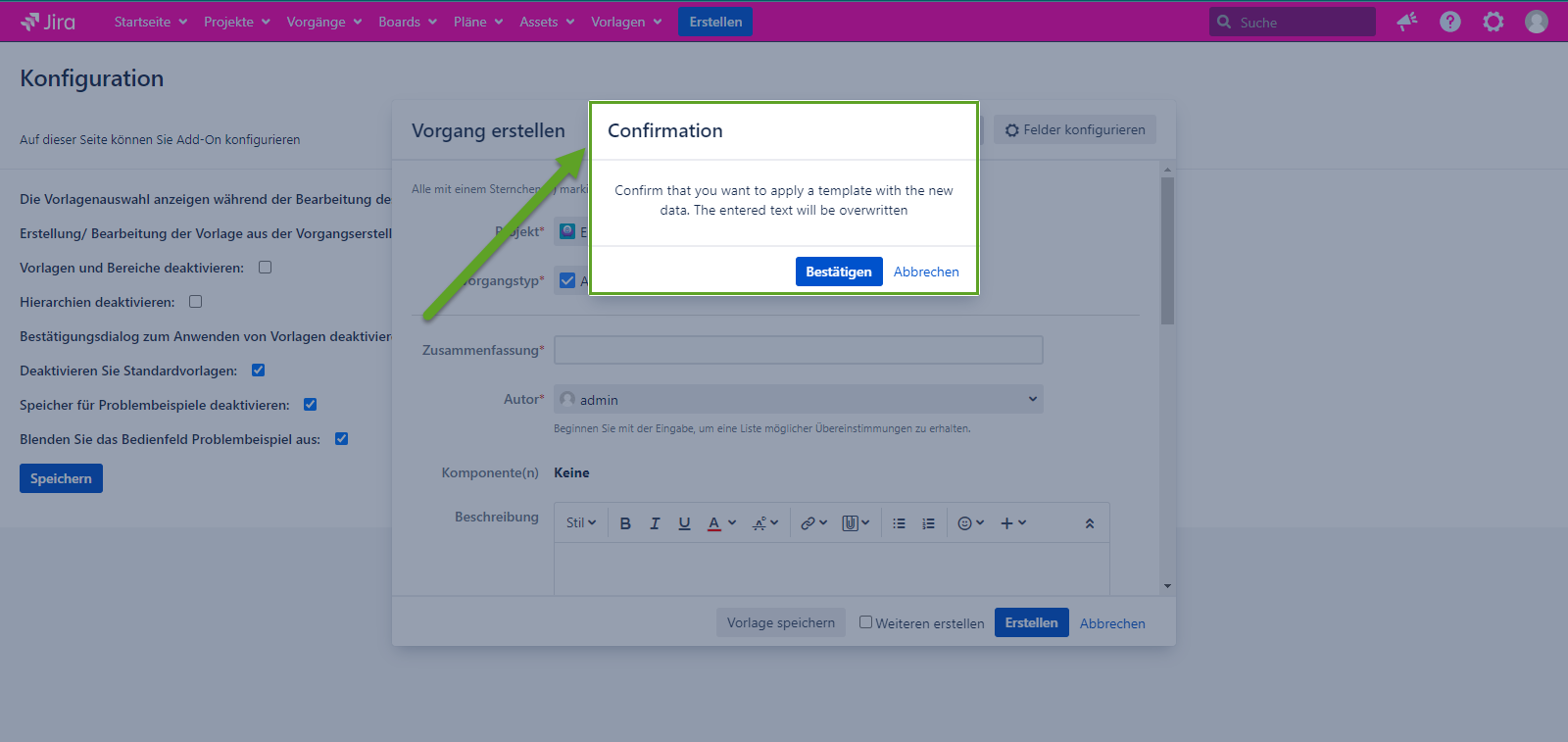
Standardmäßig ist die Konfiguration markiert und der Bestätigungsdialog wird nicht angezeigt.
Das Bestätigungsdialogfeld wird nicht über dem Dialogfeld Vorgang erstellen geöffnet, nachdem die Vorlage in der Liste Vorlage wählen ausgewählt wurde, wenn die Konfiguration markiert ist. Wenn die Konfiguration nicht markiert ist, wird der Bestätigungsdialog wie gewohnt angezeigt.
Nach Ihrer Bestätigung wird die Vorlage mit dem zuvor eingegebenen Text mit dem Text aus der Vorlage überschrieben.
Deaktivieren Sie Standardvorlagen
Standardmäßig ist diese Konfiguration aktiviert.
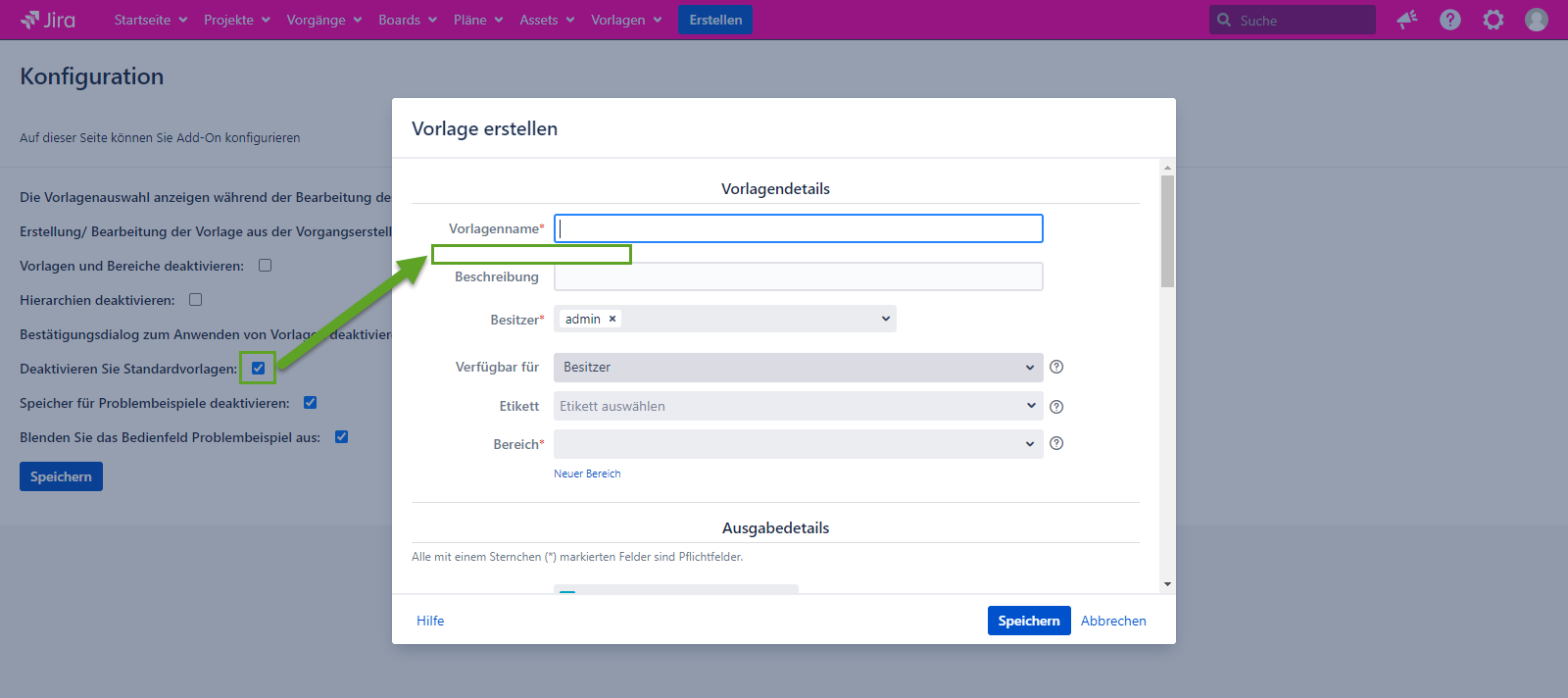
Falls es deaktiviert ist, wird der Umschalter Standardvorlage in den Dialogfeldern Vorlage erstellen und Vorlage bearbeiten angezeigt.
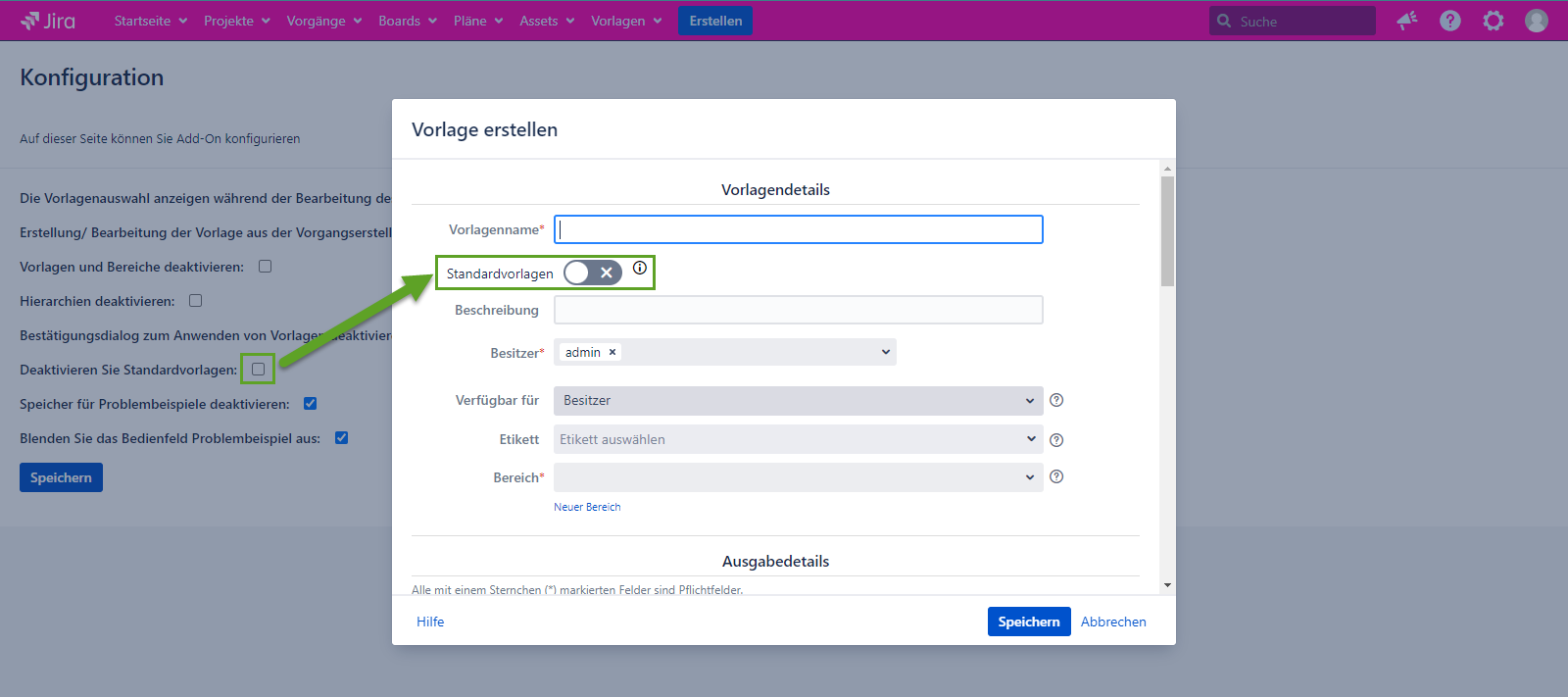
Speicher für Problembeispiele deaktivieren
Standardmäßig ist die Konfiguration aktiviert.
Falls es deaktiviert ist, wird der Hierarchiename gespeichert, mit dem das Problem erstellt wurde. Es kann auf der Problemansichtsseite angezeigt werden, wenn die Konfiguration des Bedienfelds Blenden Sie das Bedienfeld Problembeispiel aus ebenfalls deaktiviert ist.
Blenden Sie das Bedienfeld Problembeispiel aus
Standardmäßig ist die Konfiguration aktiviert.
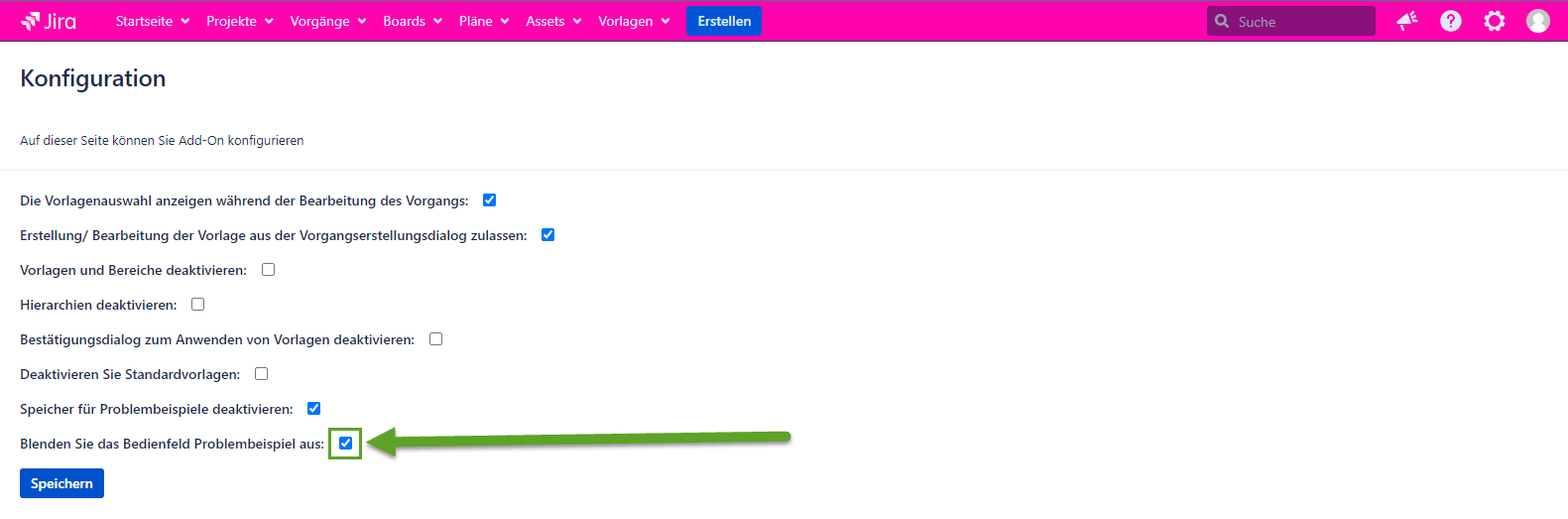
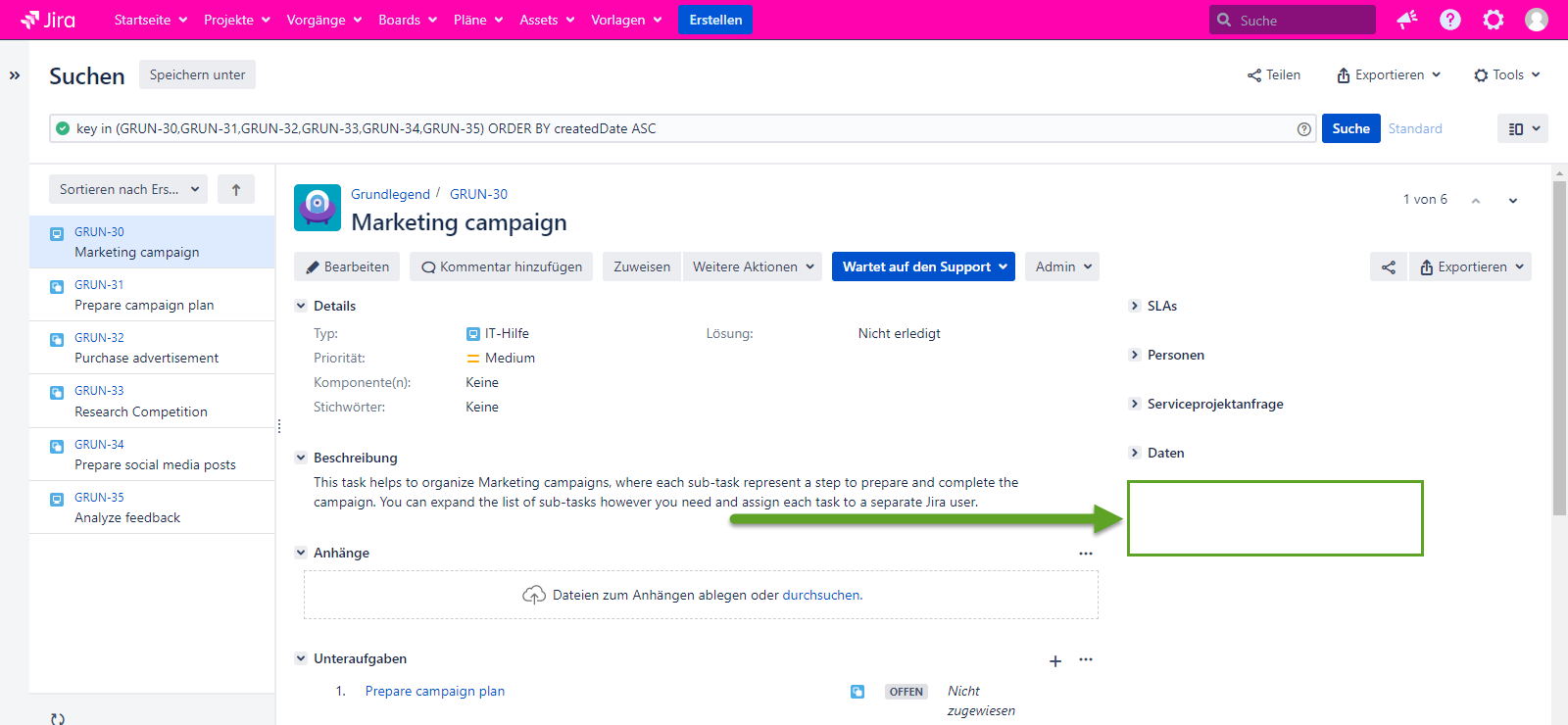
Die folgende Konfiguration aktiviert die Anzeige des aktiven Hierarchienamen-Links auf der Issue-Ansichtsseite, falls er deaktiviert ist.
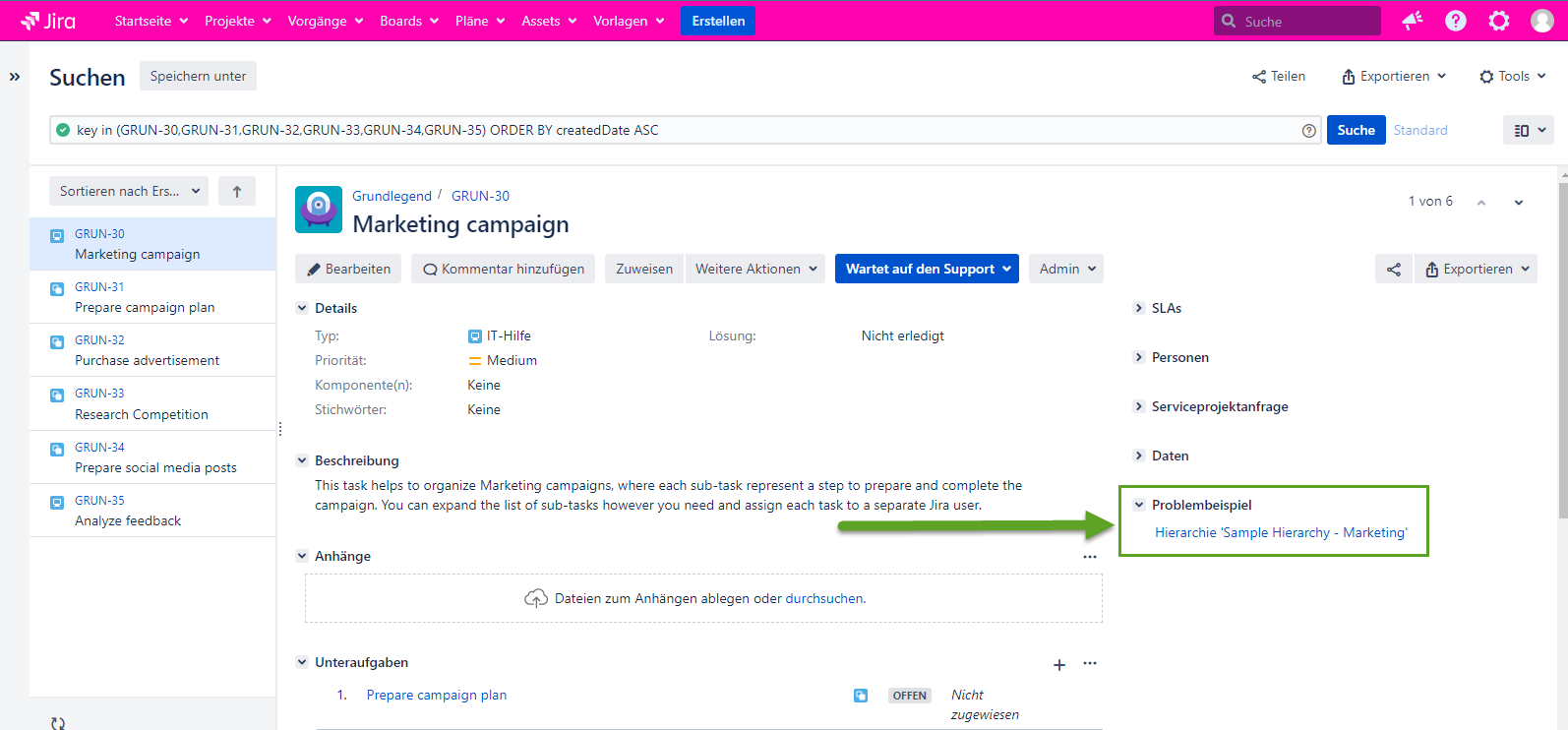
Wie bearbeite ich Konfigurationen?
Öffnen Sie die Seite Konfiguration.
Aktivieren oder deaktivieren Sie eine oder mehrere Konfigurationen.
Klicken Sie auf die Schaltfläche Speichern, um die Änderungen zu speichern.
Bei Fragen oder Funktionswünschen kontaktieren Sie uns bitte über unser Kundenportal
Oder schreiben Sie uns per E-Mail an support@appsdelivered.atlassian.net. Wenn Sie diese Option benutzen, prüfen Sie bitte regelmäßig Ihren Spam-Ordner, denn unsere Antwort kann von Ihrem E-Mail-Service angeordnet werden.
Vor dem Absenden des Fehlerberichts oder des Support-Tickets aktualisieren Sie auf die neueste Version von Add-On.
Bitte fügen Sie die Informationen über die Version von Jira und Add-On hinzu.
.png)